![]()
Aplikaci Messenger dnes nalezneme skoro na každém zařízení, ať už s operačním systémem iOS nebo Android. Zmiňovaná aplikace zažila největší stohovatelnost v roce 2015. Mark Zuckerberg uvedl na výroční konferenci F8, že Messenger je na celém světě druhá nejpopulárnější aplikace pro iOS, na prvním místě je Facebook. Nyní již Messenger používá aktivně 900 milionů uživatelů po celém světě. Přinášíme vám tipy a triky, díky kterým budete využívat nejpopulárnější chatovací aplikaci ještě lépe a efektivněji. Níže zmiňované triky by měl prostě znát naprosto každý, kdo je na Messengeru stále online.
1. Jak vypnout notifikace u celé aplikace nebo konkrétních osob
Všichni si čas od času potřebujeme udělat pauzu. Pokud ale chcete relaxovat a u toho nebýt rušeni stálým bzučením každé zprávy, tak existuje pár kroků, díky kterým můžeme vypnout notifikace u celé aplikace Messenger nebo jenom u konkrétních osob.
Chceme-li vypnout oznámení u celé aplikace, tak nejprve ukončíme aplikaci Messenger. Poté půjdeme do Nastavení kde vybereme možnost Oznámení. V seznamu aplikací vybereme Messenger a následně přepínač u možnosti Povolit oznámení přepneme do polohy vypnuto.
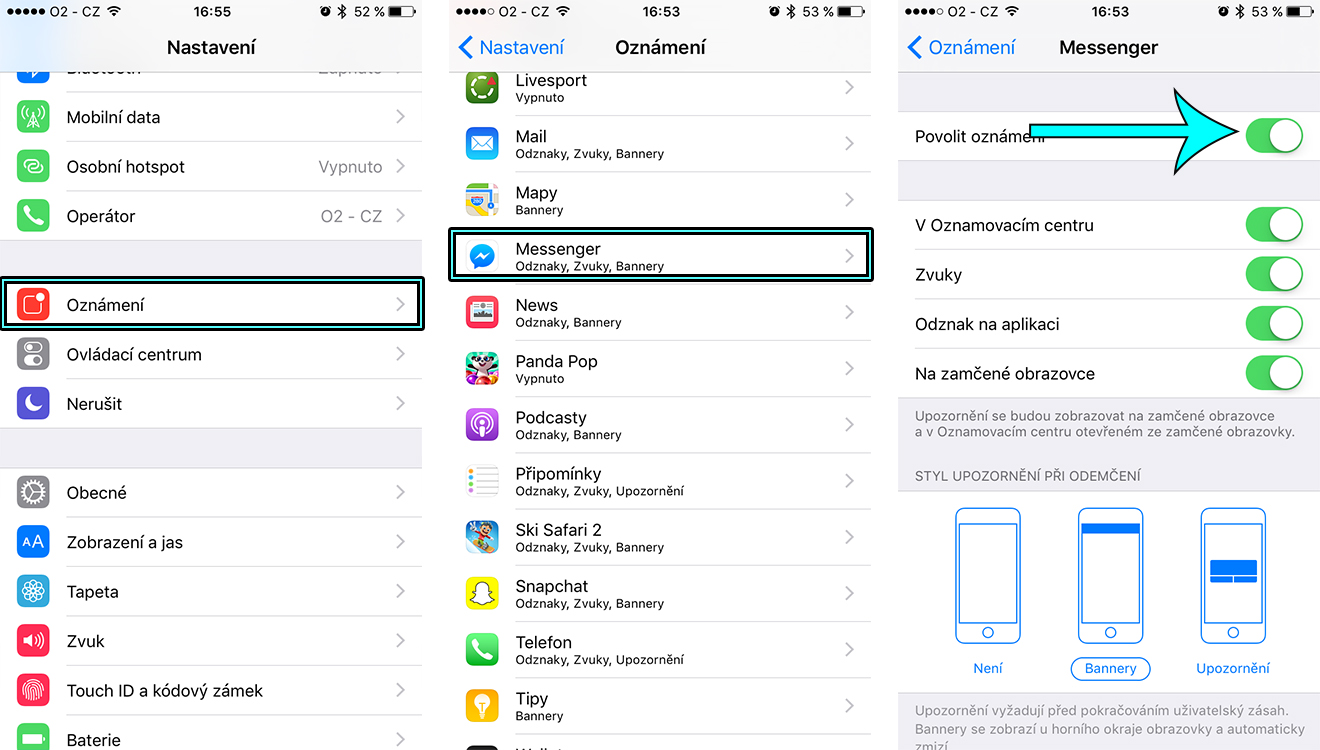
Pokud chceme vypnout oznámení u konkrétní osoby, tak zapneme aplikaci Messenger a následně na jméně kontaktu posuneme prst doleva. Zobrazí se nám nabídka ve které vybereme klikneme na Přerušit a následně zvolíme dobu, po kterou nám nebudou chodit žádná oznámení.
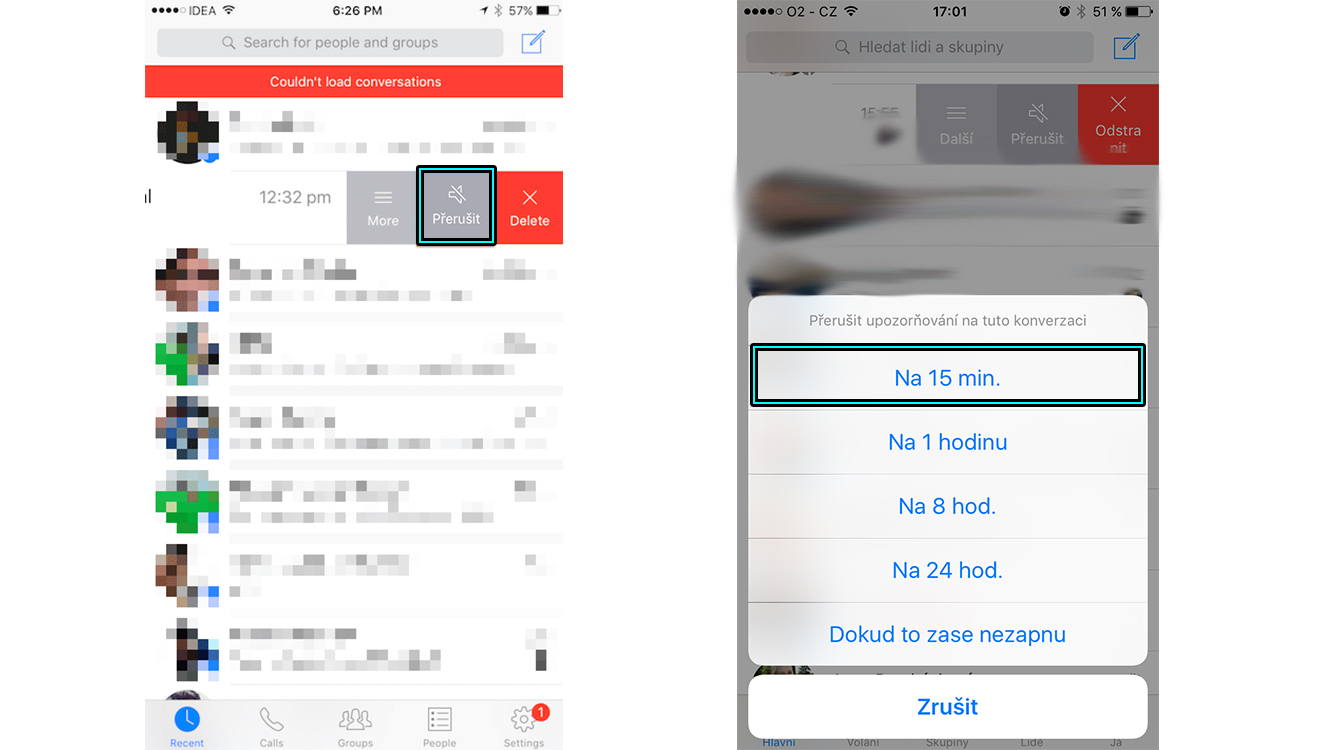
2. Jak zablokovat konkrétní kontakt
Občas se může stát, že potřebujete někoho zablokovat tak, že vám již nebude moct posílat zprávy. I v aplikaci je to opravdu jednoduché. Nejprve otevřeme konverzaci s osobou, kterou chceme zablokovat. Následně klikneme na jeho jméno a sjedeme dolů, kde vybereme možnost Blokovat. Otevře se nám nabídka, ve které vybereme možnost Blokovat zprávy. Chceme-li uživatele rovnou zablokovat i na Facebooku, vybereme logicky možnost Blokovat na Facebooku tohoto člověka.
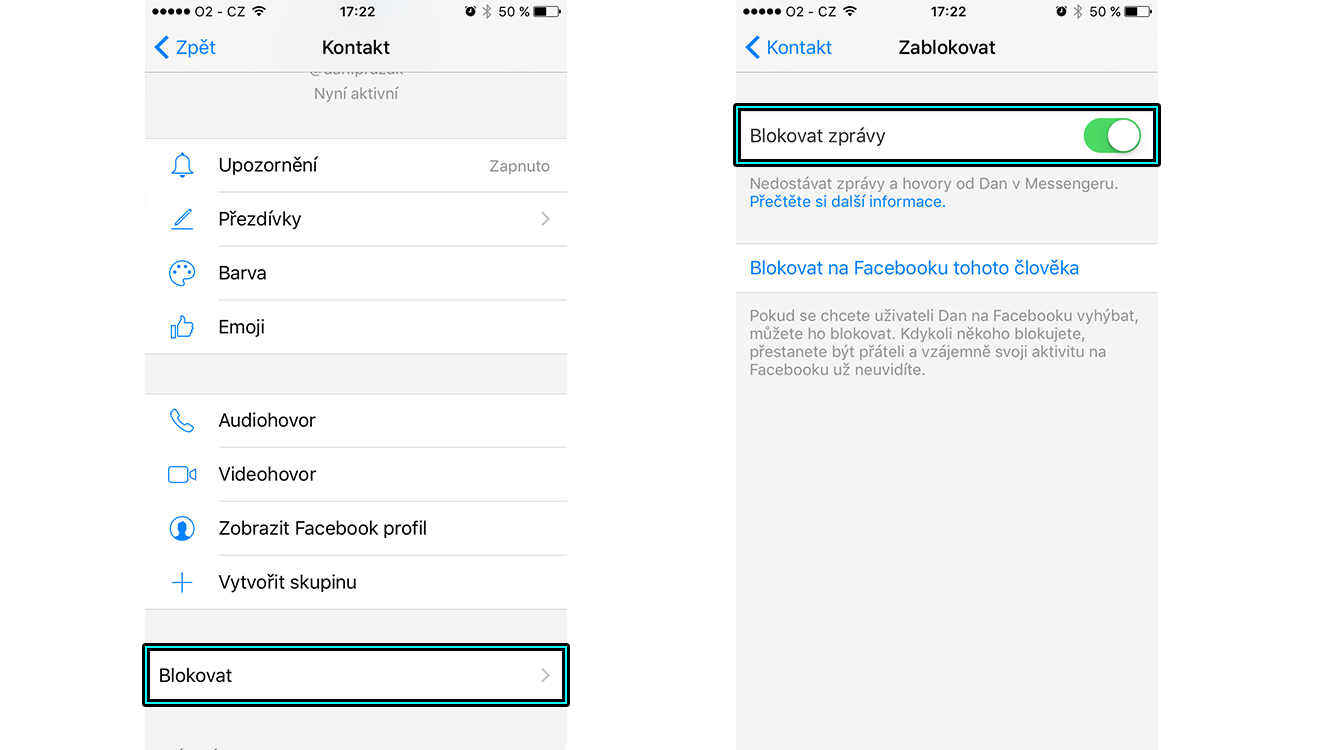
3. Jak poslat BIG LIKE
Like, neboli palec nahoru se stal ikonou Facebooku. I v aplikaci Messenger ho v základním nastavení nalezneme vpravo na liště. Věděli jste, že pokud podržíte na palci déle prst, který poté pustíte, tak se pošle mnohem větší like?
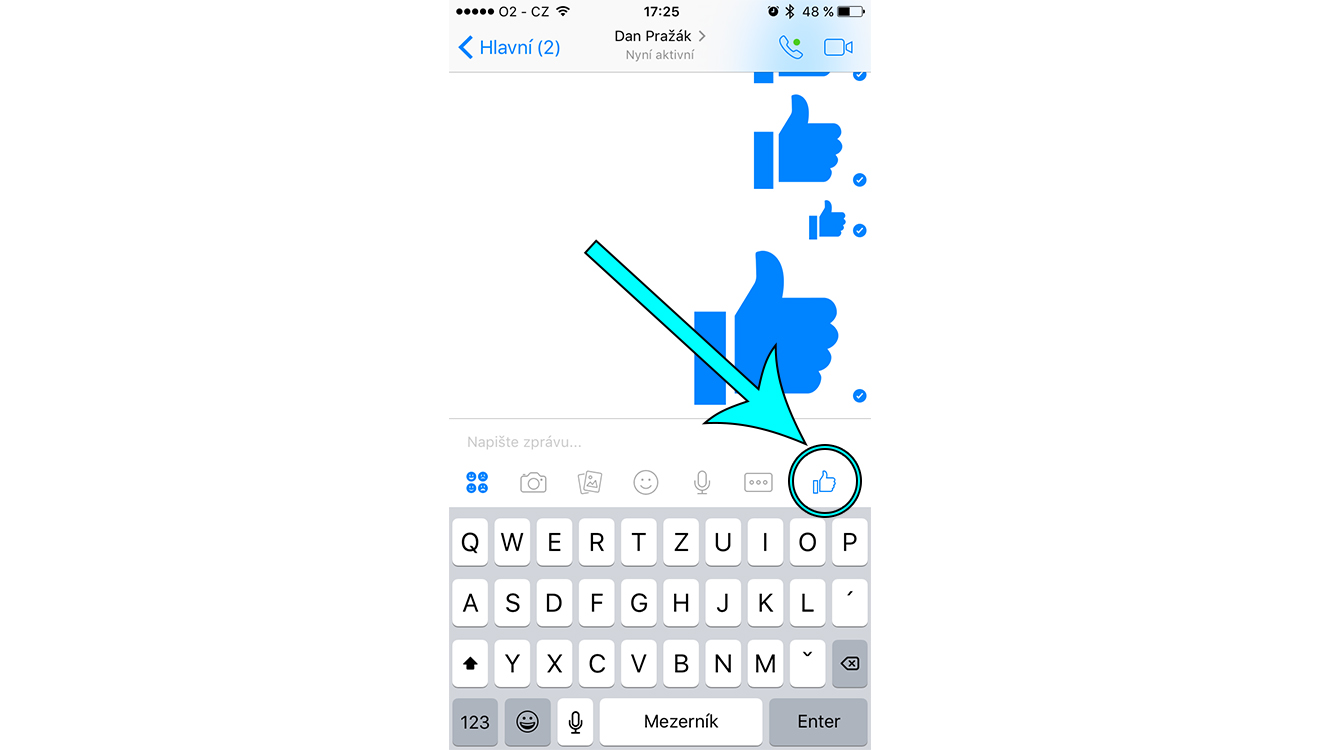
4. Jak změnit základní emotikonu, barvu konverzace nebo jméno uživatele
Pokud jste na tuto novinku ještě nepřišli a rádi byste si barvu nebo hlavní emoji změnili, pak stačí, abyste na svém iPhonu nebo jiném smartphonu spustili aplikaci Messenger, otevřeli chat s osobou, u které chcete něco změnit a poté nahoře klikli na jeho jméno. Nyní už z nabídky můžete vybrat buďto položku Přezdívky, Barva nebo Emoji a změnit si, co jen chcete. Určitě nezapomeňte na fakt, že pokud cokoli změníte, tak se změny projeví i druhé straně, které Messenger oznámí, že jste si osobu například přejmenovali nebo nastavili jiný hlavní emoji či přebarvili chat. Proto určitě nedoporučujeme, abyste si holku, která se vám líbí a teprve to s ní rozjíždíte, pojmenovali například “Miláček”, jelikož změnu určitě uvidí také a nemusila by na to dobře zareagovat.
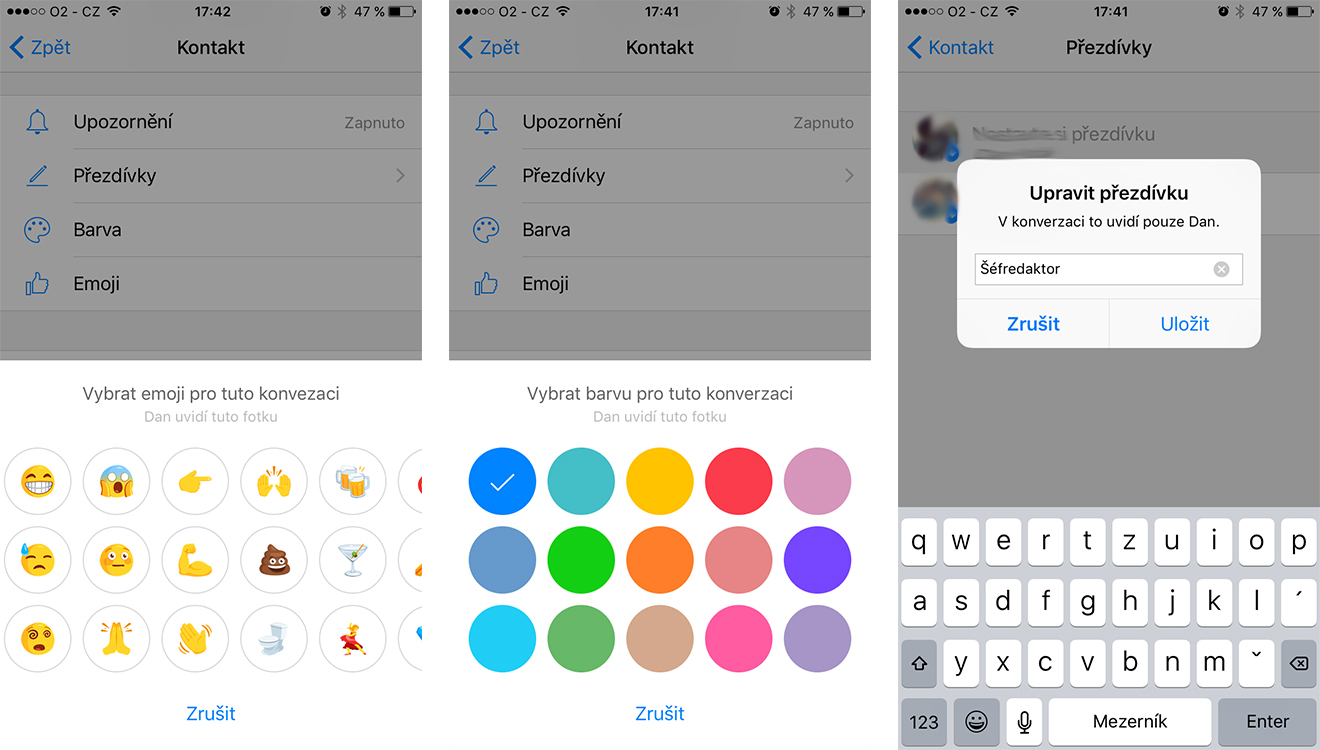
5. Jak odesílat jednoduše více fotografií najednou
Existuje jednoduchý způsob, pomocí kterého lze poslat fotografii přes Messenger, aniž byste museli aplikaci opustit. Způsob zná asi každý z vás, ale málo známá funkce je takzvané „odeslání více fotografií najednou“.
Nejprve tedy otevřeme Messenger a následně požadovanou konverzaci. Poté klikneme v dolní liště na třetí možnost zleva (ikona fotografie). Zobrazí se poslední vyfocené fotografie v našem iOS zařízení. Poté stiskneme u první fotografie v levém dolním rohu kruhovou ikonu, která má rozložení 3×3 čtverce. Zobrazí se nám galerie telefonu, ve které vybereme všechny fotografie, které chceme odeslat. Pak již pouze stačí kliknout na možnost Odeslat.
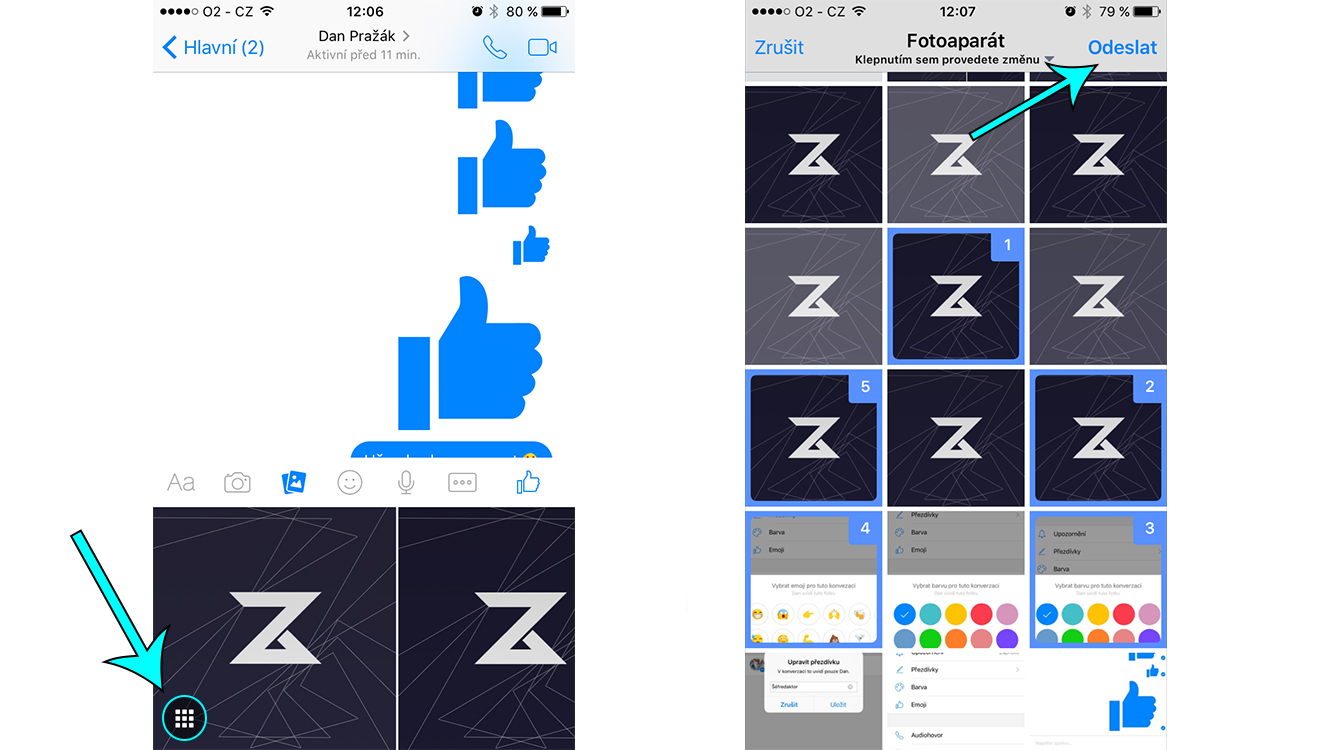
6. Jak jednoduše vytvořit skupinovou konverzaci
Občas potřebujete vyřešit jednu věc s více lidmi najednou. Proto nejlepším způsobem je vytvoření takzvané Skupiny. Skupinu vytvoříme tak, že na dolní liště klikneme na možnost Skupiny a následně v pravém horním rohu klikneme na „+“. Poté zvolíme název skupiny, fotografii a osoby, které do skupiny přidáme. Následně již stačí pouze kliknout na tlačítko Vytvořit, které se nachází v pravém horním rohu.
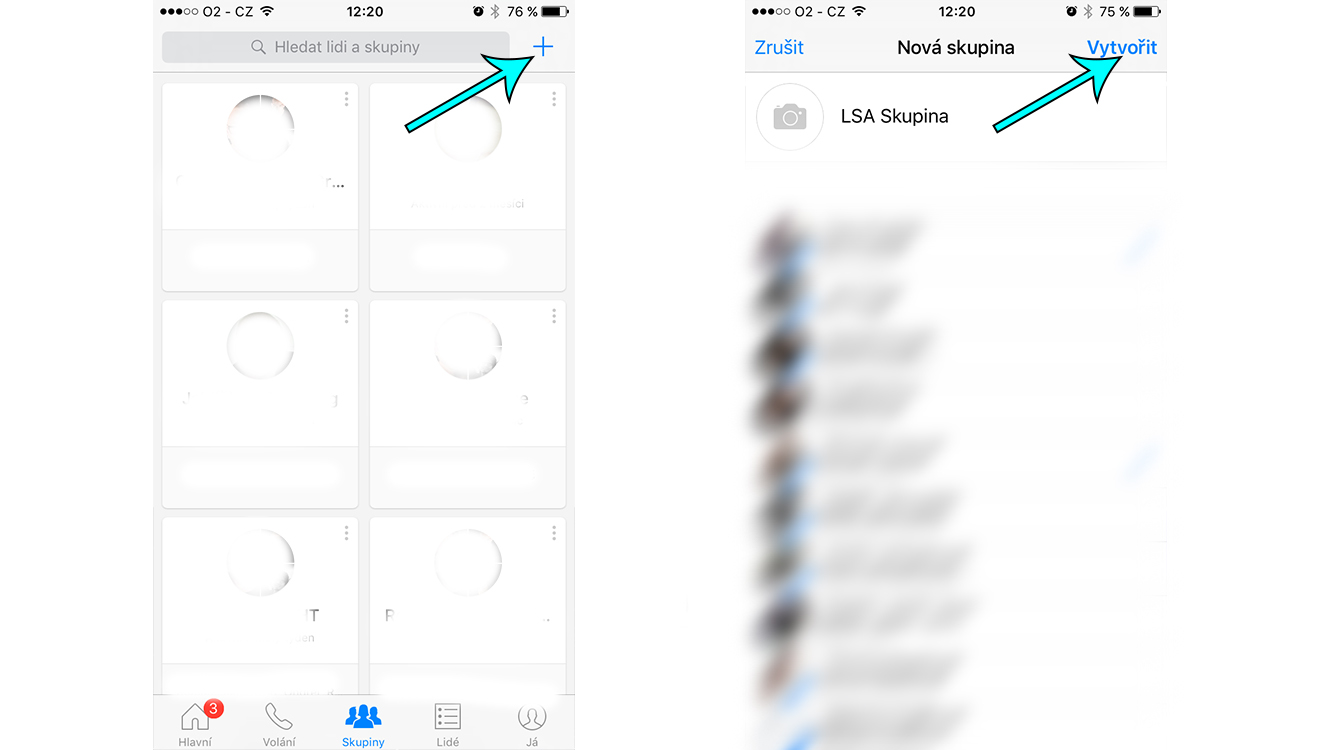
7. Jak vypnout zobrazování zpráv na uzamčené obrazovce
Znáte to, máte na stole položený mobil, který vám následně zabzučí. Každý se v podstatě automaticky na obrazovku podívá a v případě Messengeru zjistí, kdo a co vám zrovna píše. Pokud chcete vidět pouze, že vám přišla zpráva, nikoli od koho a ani její obsah, můžeme vypnout zobrazování přímo v Messengeru.
Nejprve tedy Messenger otevřeme a klikneme v dolní liště na možnost Já. Poté vybereme možnost Upozornění, kde přepínač u možnosti Zobrazit náhledy přepneme do polohy vypnuto.
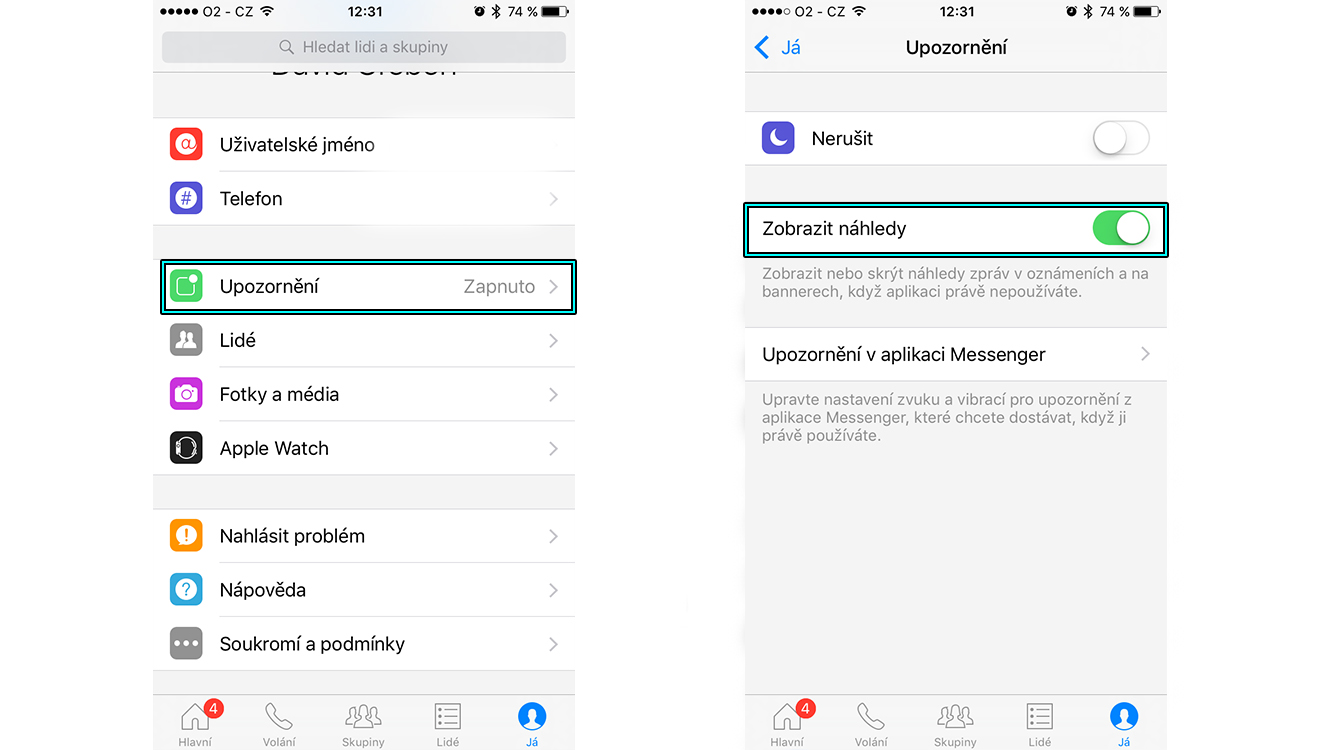
8. Jak snadno sdílet svou aktuální polohu
Představte si, že jste v situaci, kdy čekáte až přijede váš kamarád, ale ten absolutně neví, kde se zrovna nacházíte. Není nic jednoduššího, než mu poslat svou aktuální polohu. Odeslání polohy je naprosto jednoduché i v Messengeru. Jak na to?
Nejprve otevřeme konverzaci s osobou, se kterou chceme svou polohu sdílet. Následně klikneme na ikonu tří teček, které obíhá obdélník. Ikony se nachází vedle zvolené emotikony. Následně klikneme na možnost Místo a poté na Odeslat. Tím se aktuální poloha odešle osobě na druhé straně.
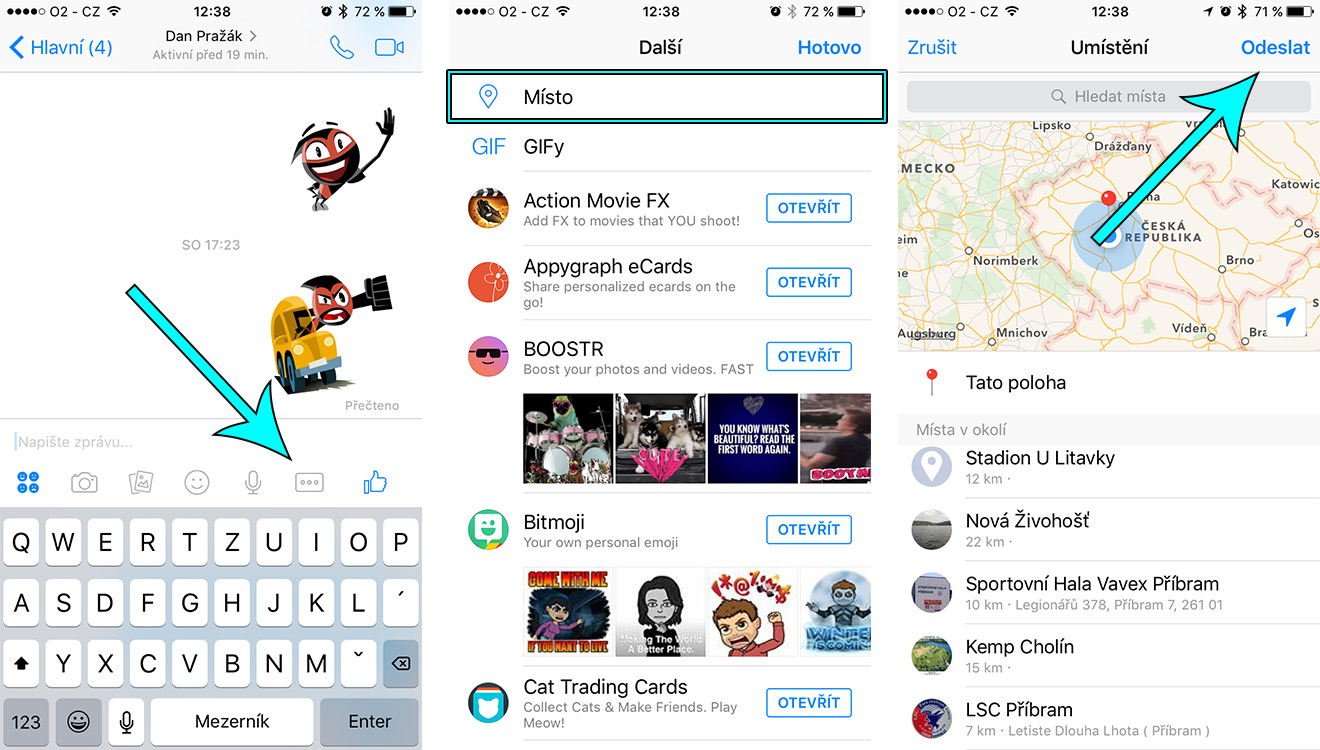
9. Jak si zahrát v Messengeru tajnou hru
Hry v Messengeru jsou aktuálně dvě – basketball a také šachy. Pokud si budeme chtít zahrát s kamarádem basketball, tak nejprve musíme otevřít chat s některým ze svých přátel, na klávesnici se smajlíky vybrat emotikon basketbalového míče, ten do chatu odeslat a poté na něj kliknout. pokud začne hrát on.
Druhou zmiňovanou hrou jsou šachy, stačí pouze, abyste vašemu kamarádovi napsali do zpráv příkaz @fbchess play, všechny další informace ohledně příkazů naleznete v našem nedávném článku.
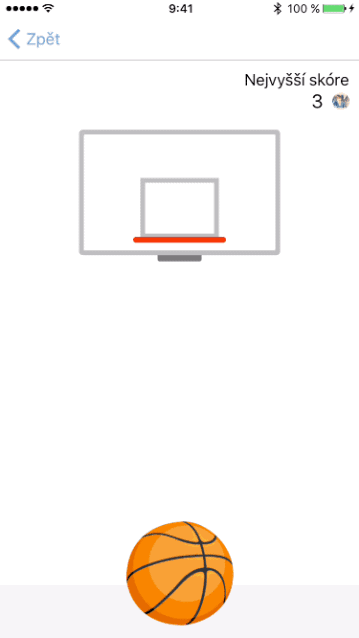
10. Sdílejte přes Messenger téměř cokoli
Přes Messenger můžete sdílet opravdu mnoho věcí. Například naprosto jednoduše lze odeslat fotografii, video nebo zvukovou nahrávku. Stačí pouze kliknout na ikonu sdílení a následně vybrat ze seznamu Messenger. Zobrazí se okno, ve kterém vybereme, komu například chceme odeslat fotografii. Po vybrání klikneme v pravém dolním rohu na možnost Odeslat.
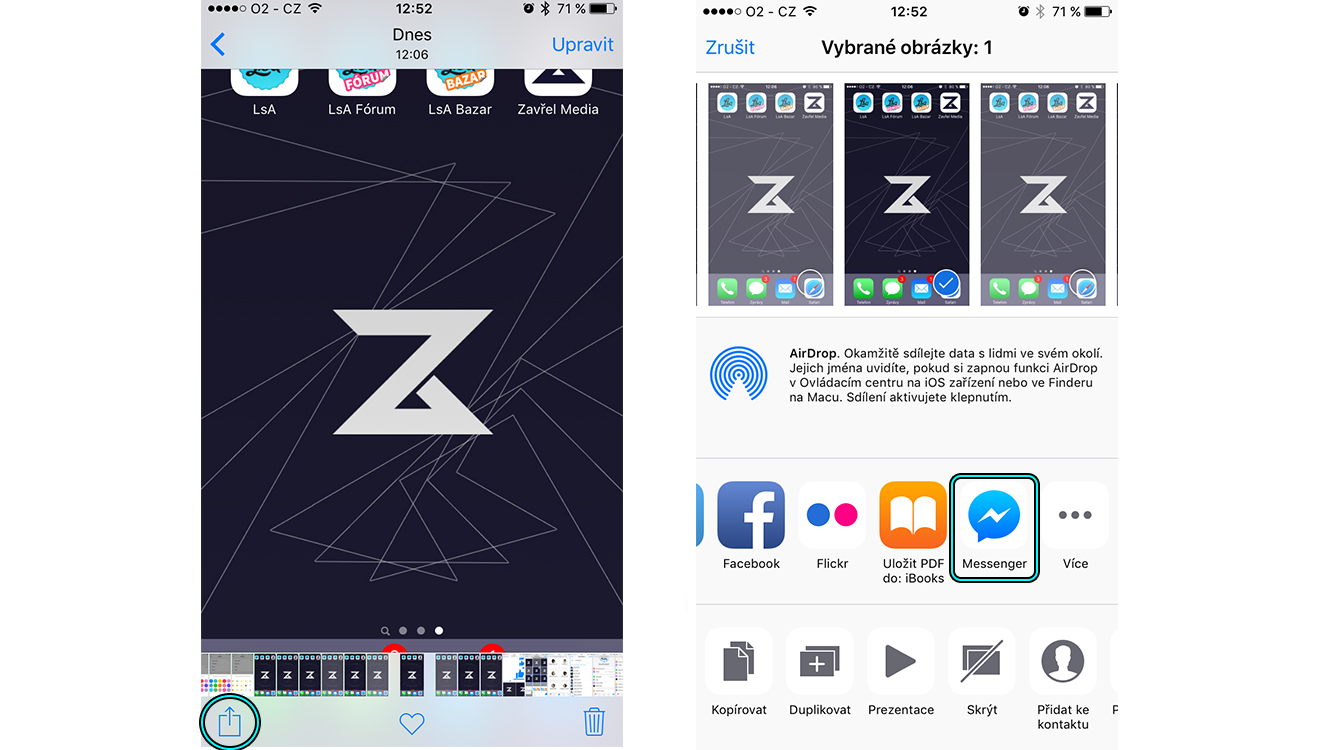



Co určuje pořadí okének chatu v messengeru prosím?
Nejdou mi žádným způsobem odesílat fotky z Messengeru. U ostatních aplikaci problém není.
Prosím o radu.
Děkuji.
Mam problem se sdilenim cokoli. Po vybrani obsahu ke sdileni mi v msg nevyskoci vpravo u kontaktu okenka ke sdileni. Nedavno mi vse fungovalo. Umite nekdo poradit?
Diky.
Dobrý den dneska ráno v praci jsem jsi zapnula messenger a zmizeli mi z ničeho nic přezdívky u lidí tak se chci zeptat čím to je?
Pořadí lidí v messengeru je od nejsledovanějších nebolí od toho komu píšeš dříve př.: napíšu zprávu PAVLOVI, potom napíšu zprávu ADAMOVI později LENCE… na 1. Místě budeš milt LENKU na 2. ADAMA a na 3. PAVLA
mám na pocitaci messenger je to bomba skuste taky
ok skusím